
اگر آپ وقت ٹریکنگ کے لئے مائیکروسافٹ ایکسل استعمال کرتے ہیں، تو آپ کو ممکنہ طور پر حتمی ٹالیاں حاصل کرنے کی ضرورت ہوگی. آپ اپنے کل وقت کو دیکھنے کے لئے گھنٹے اور منٹ میں شامل کر سکتے ہیں یا وقت کی مقدار کو دیکھنے کے لئے شروع کرنے کے لئے شروع اور اختتامی وقت کو ختم کرنے کے لئے.
مائیکروسافٹ ایکسل میں بار بار شامل کریں
شاید آپ کام یا منصوبے پر کام کرنے والے وقت کا سراغ لگا سکتے ہیں. جب یہ کام مکمل ہوجاتا ہے، تو آپ چاہتے ہیں کہ آپ کل خرچ کرتے ہیں. چاہے آپ کے اپنے ریکارڈ کے لئے یا کلائنٹ بلنگ کے لئے، آپ کو درست وقت حاصل کرنے کے لئے فارمولوں اور فارمیٹنگ کا ایک مجموعہ استعمال کر سکتے ہیں.
گھنٹوں اور منٹ کے لئے خلیات کی شکل
نوٹ کریں کہ ہم ساخت ایچ کا استعمال کریں گے: ایم ایم گھنٹے اور منٹ کے وقت کے ساتھ مسلسل رہنا. جب ایکسل آپ کو اپنے ڈیٹا میں داخل ہونے پر اس کو تسلیم کرنا چاہئے تو، آپ اپنے خلیات کو تشکیل دے کر اس بات کو یقینی بنا سکتے ہیں.
خلیات کو منتخب کریں آپ کے اندراجات پر مشتمل ہے اور یا تو صحیح کلک کریں اور "فارمیٹ سیلز" کو منتخب کریں یا گھر کے ٹیب پر جائیں، ربن میں "شکل" پر کلک کریں، اور "شکلوں کی شکلیں" کا انتخاب کریں.
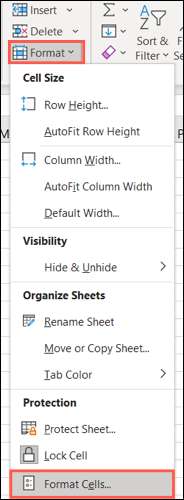
فارمیٹ سیلز ونڈو میں، اس بات کو یقینی بنائیں کہ آپ نمبر ٹیب پر ہیں. زمرہ کے طور پر "اپنی مرضی کے مطابق" منتخب کریں. اس کے بعد، فہرست سے "ایچ: ایم ایم" کو منتخب کریں یا شکل درج کریں باکس میں درج کریں.

خلیات کو فارمیٹ کو لاگو کرنے کے لئے "OK" پر کلک کریں.
فارمولا کا استعمال کرتے ہوئے وقت شامل کریں
اگر آپ کے پاس صرف ایک جوڑے ہیں تو، آپ ان گھنٹوں اور منٹ کو شامل کرنے کے لئے فوری فارمولہ درج کر سکتے ہیں.
سیل کو منتخب کریں جہاں آپ چاہتے ہیں کہ آپ کا وقت جانا ہے. مندرجہ ذیل فارمولہ درج کریں، اپنے آپ کے ساتھ سیل کے حوالہ جات کو تبدیل کریں.
= F2 + F3
فارمولہ کو لاگو کرنے کیلئے ENTER کو مار ڈالو اور آپ کو ان اندراجات کے لئے اپنے کل گھنٹے اور منٹ دیکھنا چاہئے.
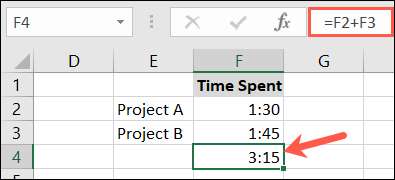
رقم کی تقریب کا استعمال کرتے ہوئے اوقات شامل کریں
اگر آپ کا ٹائم ٹریکنگ شیٹ کا استعمال کرتے ہوئے بہت سے اندراجات پر مشتمل ہوں گے رقم کی تقریب جانے کا سب سے آسان طریقہ ہے.
اندراجات کے نچلے حصے میں سیل کو منتخب کریں. ہوم ٹیب پر جائیں اور "سم" پر کلک کریں (پہلے سے ہی "آٹووموم").
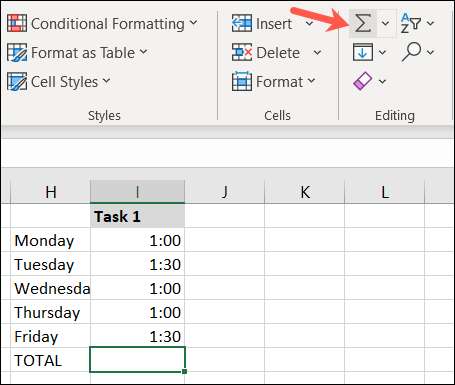
ایکسل کو ایسے خلیات کو تسلیم کرنا چاہئے جو آپ استعمال کرنا چاہتے ہیں. اگر نہیں، تو صرف آپ کے وقت پر مشتمل خلیوں کے ذریعے ڈریگ فارمولہ کو آباد کریں اور داخل ہو جاؤ.
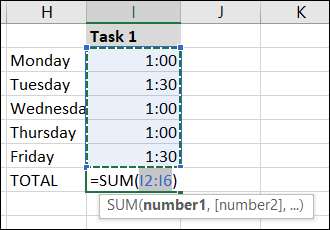
آپ کو اپنی اندراجات کے لئے گھنٹوں اور منٹ کی کل تعداد دیکھنا چاہئے.
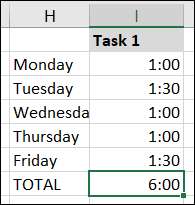
24 گھنٹے کا استعمال کرتے ہوئے فارمیٹ ٹائمز
جب آپ اندراجات کو شامل کرتے ہیں جو 24 گھنٹے کے وقت کا استعمال کرتے ہیں، تو یہ ممکن ہے کہ آپ کو غلط کل مل جائے. اس سے بچنے کے لئے، آپ اس کے نتیجے میں سیل کو تشکیل دے سکتے ہیں.
فارمولا پر مشتمل سیل منتخب کریں. یا تو صحیح کلک کریں اور "فارمیٹ سیلز،" یا گھر اور GT پر جائیں؛ فارمیٹ اور جی ٹی؛ فارمیٹ خلیات
فارمیٹ سیلز ونڈو میں، اس بات کو یقینی بنائیں کہ نمبر ٹیب منتخب کیا جاتا ہے. زمرہ کے طور پر "اپنی مرضی کے مطابق" منتخب کریں اور "[ایچ]: ایم ایم؛ @" فہرست سے، یا شکل درج کریں باکس میں درج کریں.
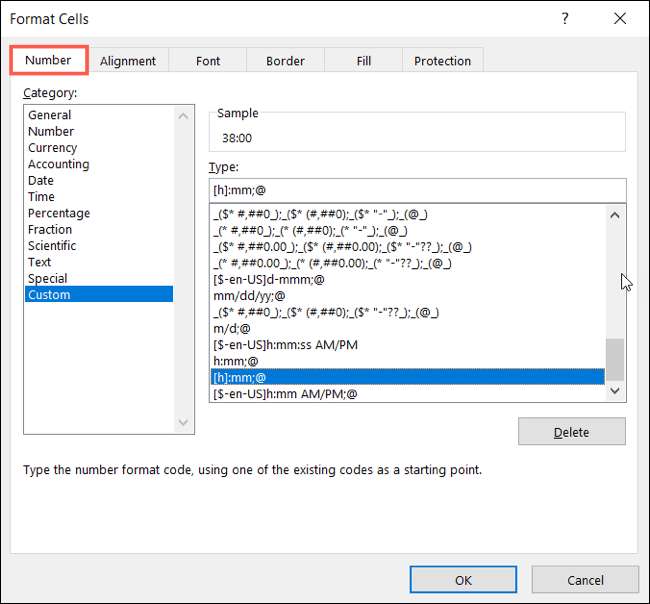
سیل کو فارمیٹ کو لاگو کرنے کے لئے "OK" پر کلک کریں. پھر آپ کو 24 گھنٹے کے اوقات کا استعمال کرتے ہوئے اندراجات کے لئے درست نتائج ملنا چاہئے.
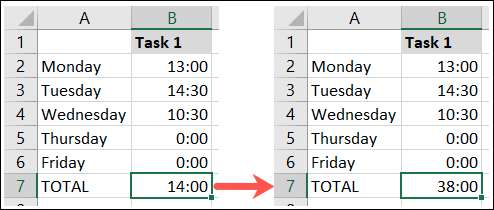
مائیکروسافٹ ایکسل میں ٹائمز کو کم کریں
ایکسل میں وقت کو ٹریک کرنے کا ایک اور آسان طریقہ شروع اور اختتام کے ساتھ ہے. یہ ایک منصوبے پر بھی درخواست دے سکتا ہے، یا شاید آپ کے کام کے لئے ایک ٹائم شیٹ. ان اقدامات کے ساتھ، آپ کام کرنے والے گھنٹوں کی تعداد کا تعین کرسکتے ہیں.
وقت کے لئے خلیات کی شکل
جب گھنٹے اور منٹ شامل ہوتے ہیں تو، یہ یقینی بنانا بہتر ہے کہ آپ کے اندراجات کے خلیات صحیح طریقے سے تشکیل دے رہے ہیں. اس صورت میں، آپ انہیں وقت کے طور پر شکل دیں گے، جیسے 4:30 بجے.
اپنے اندراجات پر مشتمل خلیات منتخب کریں. دائیں کلک کریں اور "فارمیٹ سیلز،" یا گھر اور GT پر جائیں؛ فارمیٹ اور جی ٹی؛ فارمیٹ خلیات
فارم ٹیب پر فارمیٹ سیلز ونڈو میں، زمرہ کے طور پر "وقت" کا انتخاب کریں. گھنٹے اور منٹ کی شکل کے لئے "1:30 بجے" منتخب کریں.
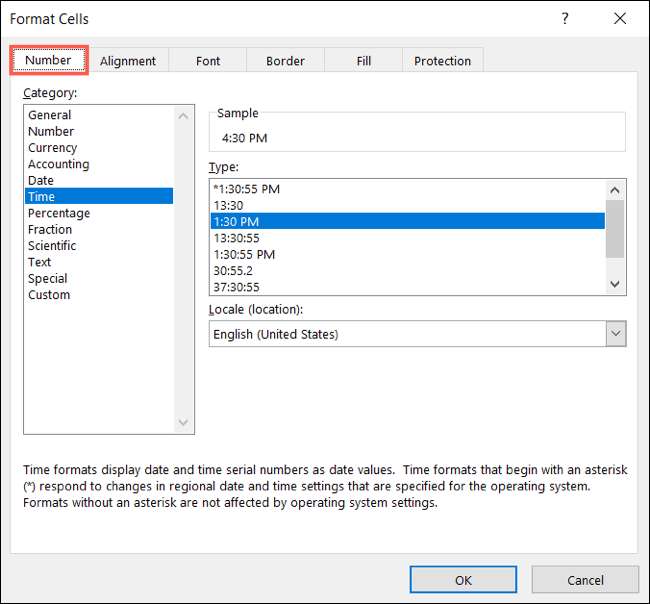
اپنے خلیات کو فارمیٹ کو لاگو کرنے کیلئے "OK" پر کلک کریں.
اپنے اوقات کو کم کرو
سیل کو منتخب کریں جہاں آپ اپنے نتائج چاہتے ہیں اور مندرجہ ذیل فارمولہ درج کریں، اپنے آپ کے ساتھ سیل حوالہ جات کو تبدیل کریں.
= C2-B2
فارمولہ کو لاگو کرنے کے لئے داخل کریں.
اگلا، آپ کو کل وقت خرچ کرنے کے لئے آپ کو گھنٹوں اور منٹ کے لئے سیل کی شکل کی ضرورت ہوسکتی ہے. پہلے سے طے شدہ طور پر، آپ کے نتائج دن کے ایک وقت کے طور پر ظاہر کر سکتے ہیں.
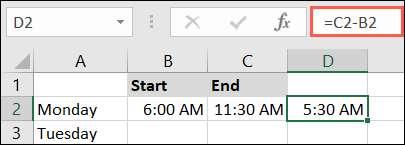
فارمولا پر مشتمل سیل منتخب کریں، دائیں کلک کریں، اور "فارمیٹ سیلز،" یا گھر اور GT پر جائیں؛ فارمیٹ اور جی ٹی؛ فارمیٹ خلیات
فارمیٹ سیلز ونڈو میں، نمبر ٹیب پر، زمرہ کے طور پر "اپنی مرضی کے مطابق" کا انتخاب کریں. "ایچ: ایم ایم" کو منتخب کریں یا اس قسم کے باکس میں داخل کریں اور "ٹھیک" پر کلک کریں.

پھر آپ کو وقت کے لئے مناسب گھنٹوں اور منٹ کی مناسب تعداد کو دیکھنا چاہئے.
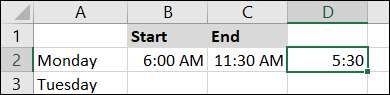
اگر آپ ٹائمز کے علاوہ تاریخوں کے ساتھ کام کر رہے ہیں تو، ہمارے کس طرح کے لئے چیک کریں مائیکروسافٹ ایکسل میں تاریخوں کو شامل یا ختم کرنا، بھی!







